文章詳情頁
win7把電腦變為無線路由器具體操作流程
瀏覽:4日期:2022-12-22 16:30:38
你們聽說了嗎?win7還可以將電腦變為無線路由器,你們了解怎么操作嗎?在這里就分享了win7把電腦變為無線路由器的具體操作流程。

注:以下操作需要用戶的計算機存在有無線網卡。
1、打開網絡和共享中心;如圖所示:
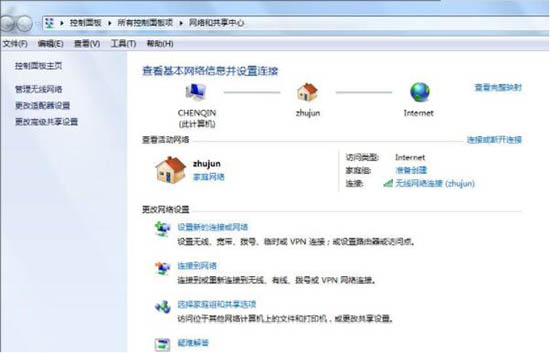
2、點擊訪問類型;如圖所示:
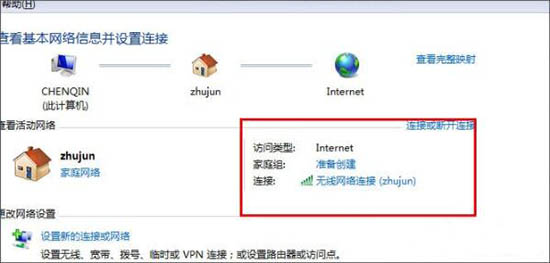
3、點擊選擇屬性;如圖所示:
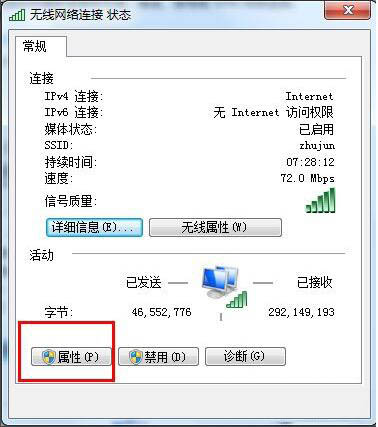
4、選擇共享;如圖所示:
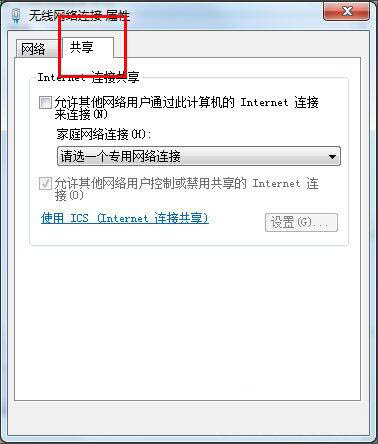
5、把第一項“允許其他網絡用戶……”前面的勾打上;如圖所示:
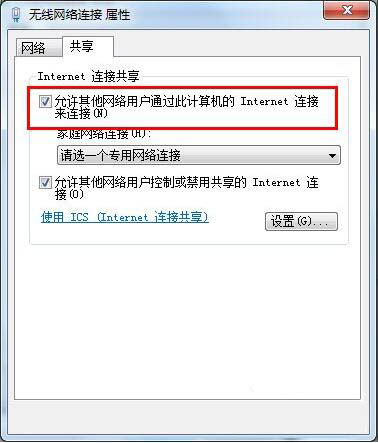
6、回到網絡和共享中心,選擇管理無線網絡;如圖所示:
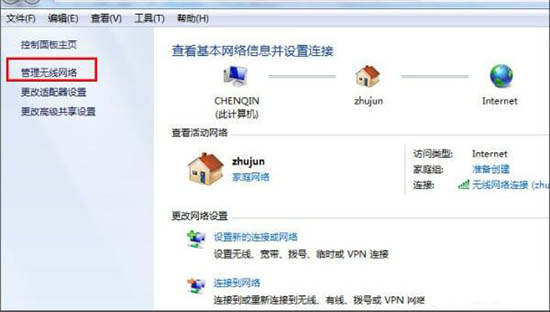
7、選擇適配器屬性;如圖所示:
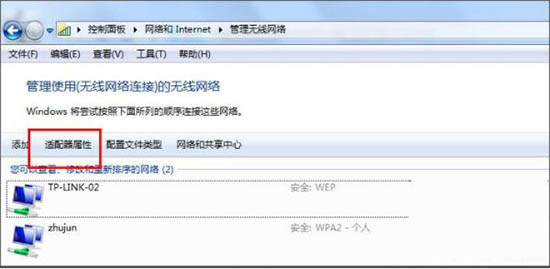
8、在無線網絡連接屬性的網絡選項卡里選取Internet 協議版本4 (TCP/IPV4)把IP地址設置為192.168.2.1,子網掩碼設置為255.255.255.0;如圖所示:
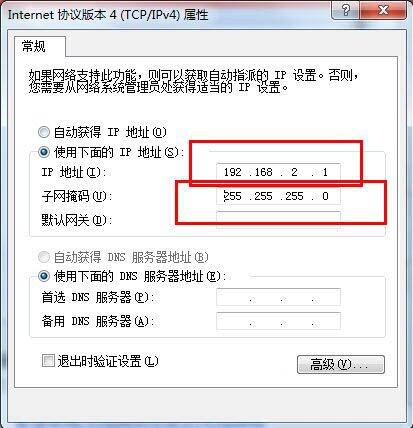
9、回到管理無線網絡,選擇添加;如圖所示:
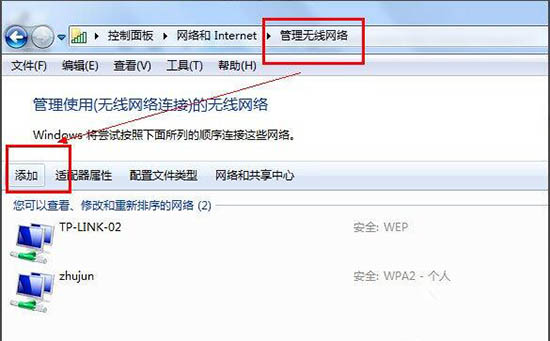
10、選擇創建臨時網絡;如圖所示:
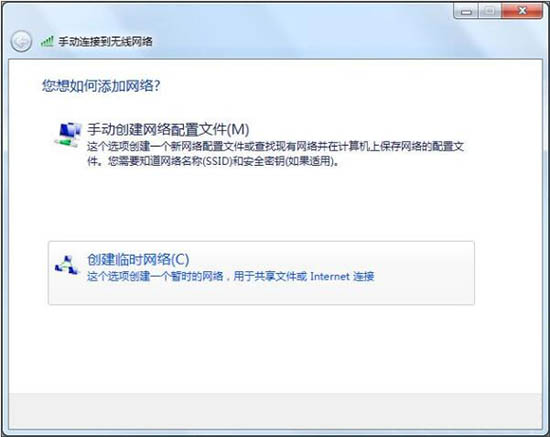
11、輸入網絡名稱和密鑰;如圖所示:
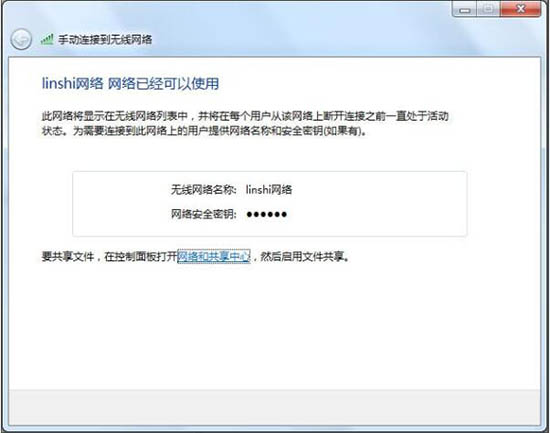
根據上文為你們呈現的win7把電腦變為無線路由器的具體操作流程,小伙伴們自己也趕快去試試吧!
相關文章:
1. 微軟發現蘋果 macOS 漏洞 可植入惡意軟件2. VMware Workstation虛擬機安裝VMware vSphere 8.0(esxi)詳細教程3. Windows 注冊表LastKey鍵值的設置技巧4. deepin20時間顯示不準確怎么調整? deepin時間校正方法5. Win11如何打開網絡適配器?Win11打開網絡適配器方法6. Win11共享打印機無法連接錯誤代碼0x00000bc4怎么辦?7. UOS文檔查看器怎么添加書簽? UOS添加書簽的三種方法8. 統信uos系統怎么進行打印測試頁和刪除打印機?9. 如何在電腦PC上啟動Windows11和Linux雙系統10. 統信uos操作系統怎么激活? 統信UOS系統家庭版激活教程
排行榜

 網公網安備
網公網安備